怎样利用Authorware的控件插入动画或视频?
来源:网络收集 点击: 时间:2024-02-19【导读】:
在用Authorwarer制作课件时,我们可以通过控件插入需要的动画或视频,其操作方法如下。品牌型号:方正T229 系统版本: windows 10 软件版本:Authorware7.1方法/步骤1/13分步阅读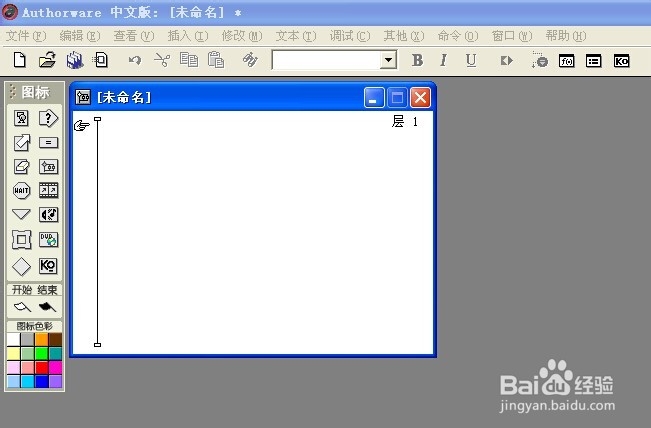 2/13
2/13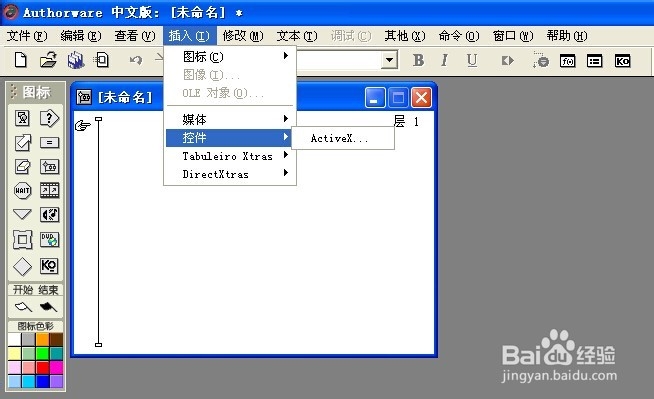 3/13
3/13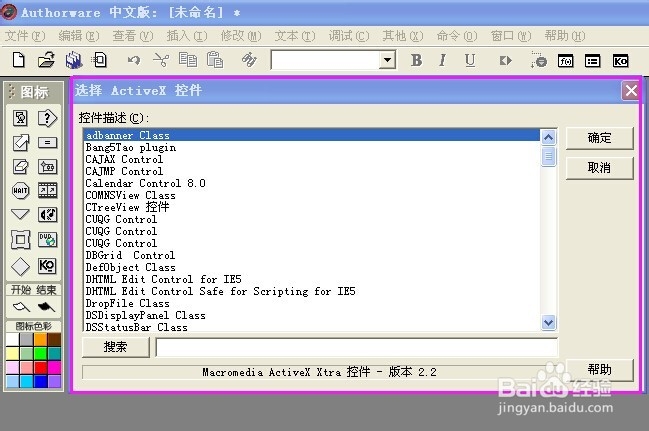 4/13
4/13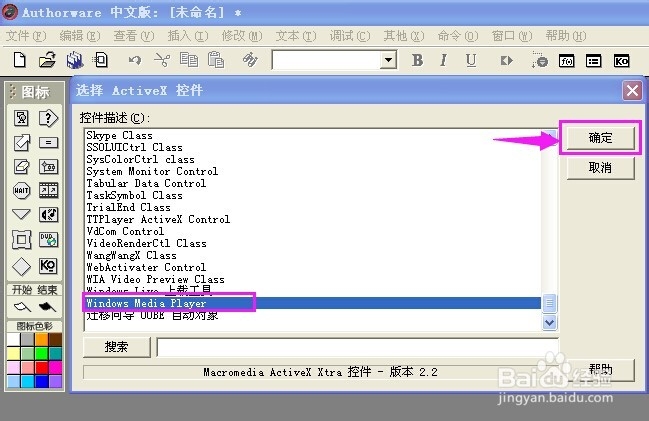 5/13
5/13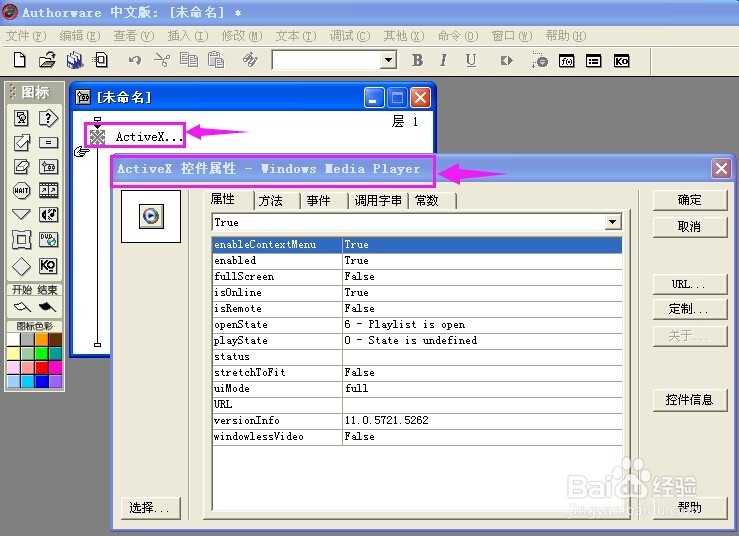 6/13
6/13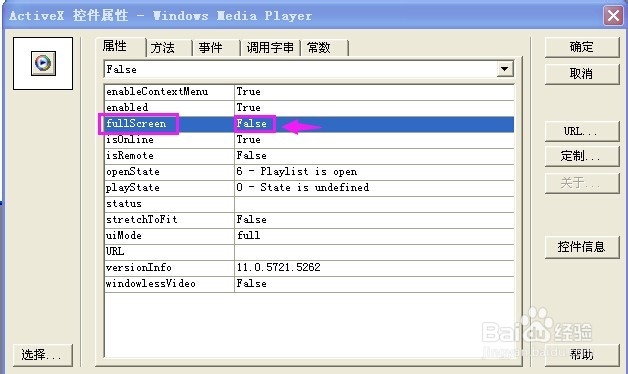 7/13
7/13 8/13
8/13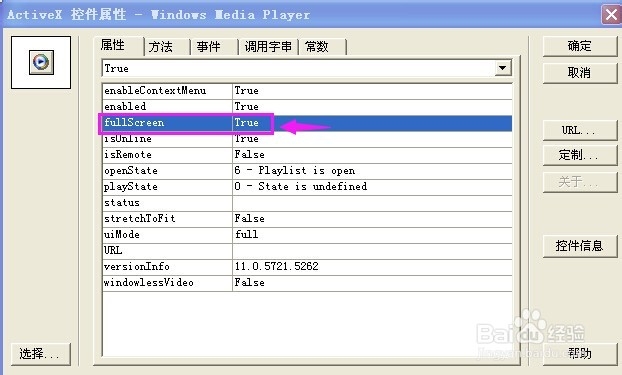 9/13
9/13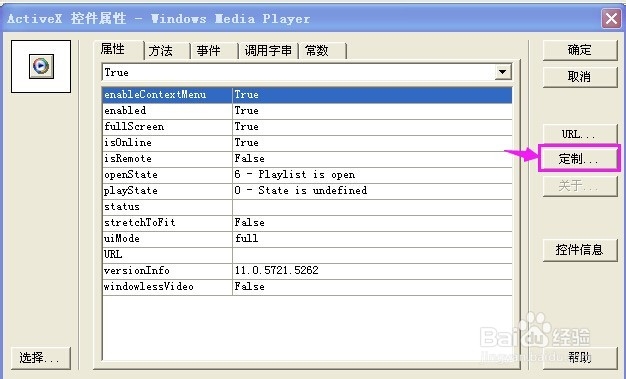 10/13
10/13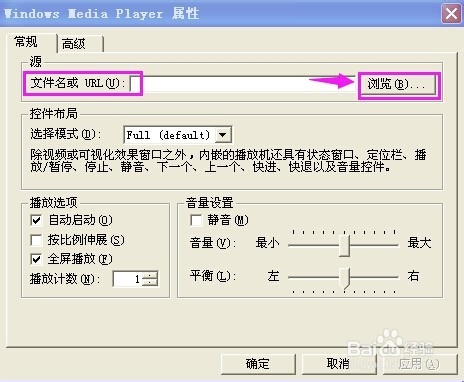 11/13
11/13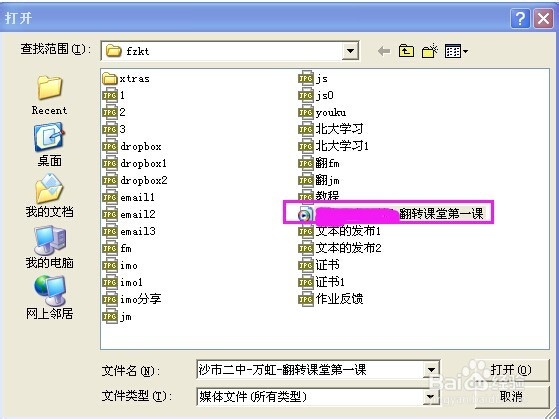 12/13
12/13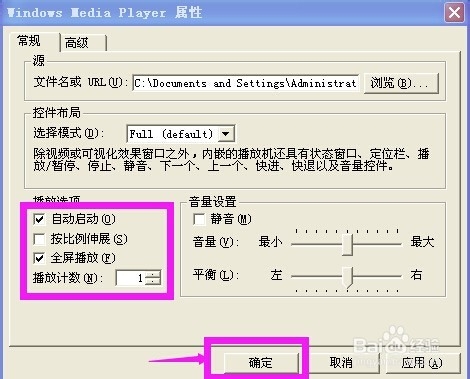 13/13
13/13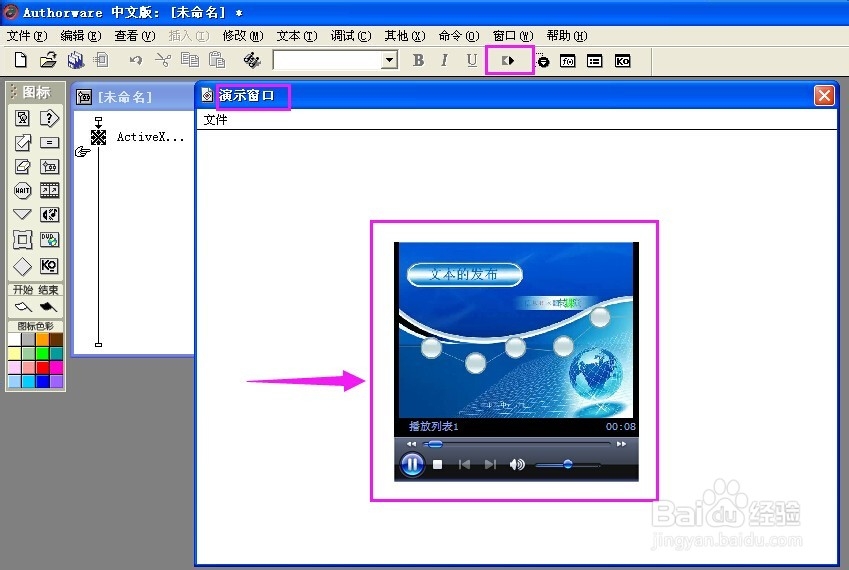
打开Authorware,进入其工作界面;
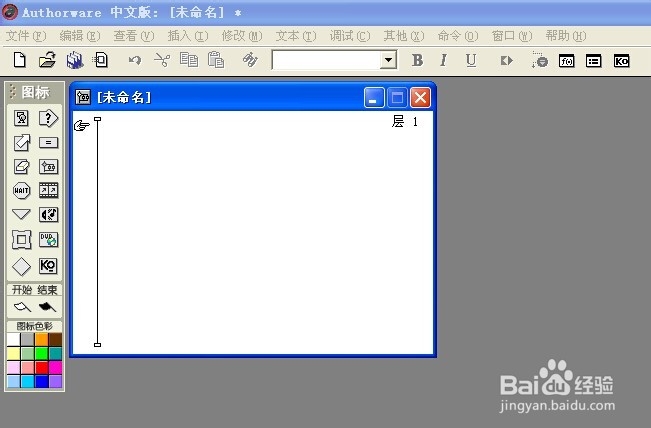 2/13
2/13打开插入菜单,找到控件,点ActiveX...;
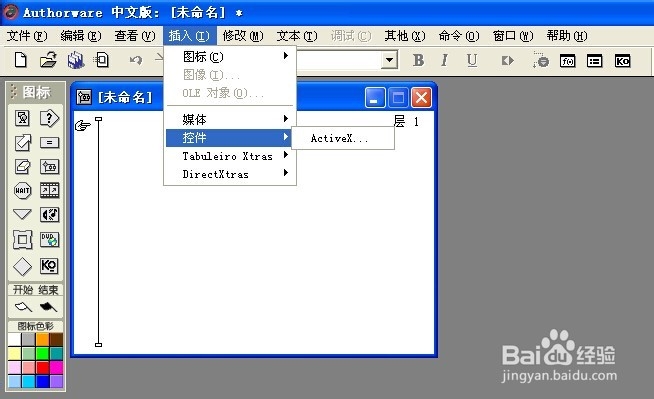 3/13
3/13出现选择ActiveX控件对话框;
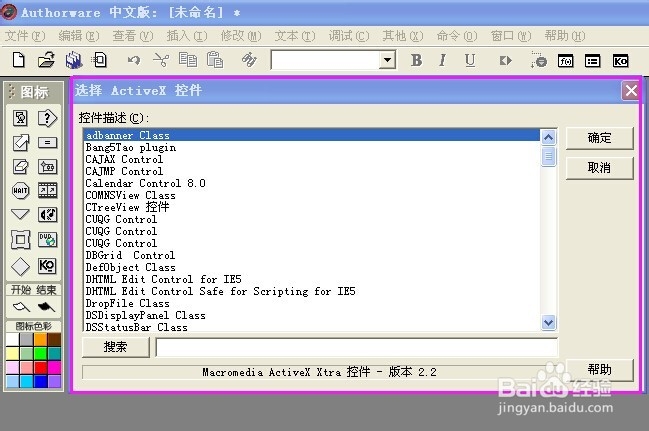 4/13
4/13将滚动条往下拉,找到Windows Media Player,然后按确定;
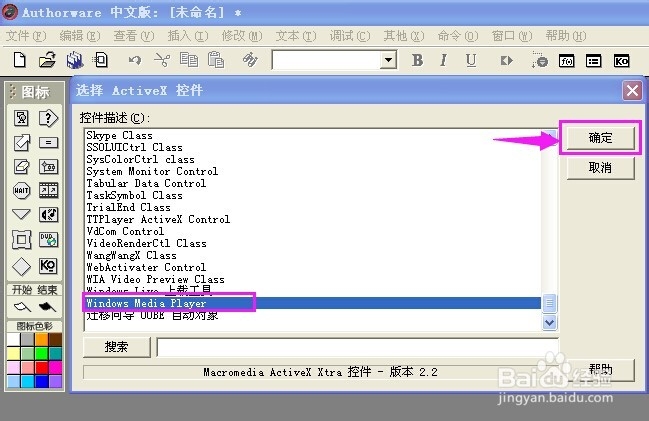 5/13
5/13在流程线上出现ActiveX...控件图标,同时打开了ActiveX控件属性对话框;
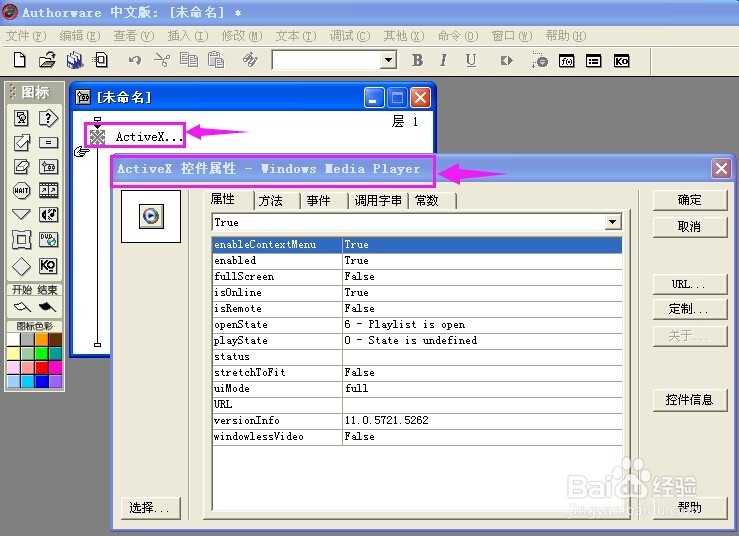 6/13
6/13fullScreen(全屏)选项的默认值为False(假);
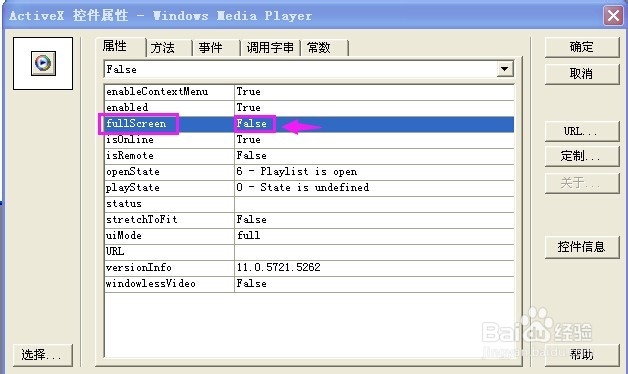 7/13
7/13点上面属性框右边的下拉箭头,选中True(真)值,然后按确定;
 8/13
8/13fullScreen的值被改为True,允许视频全屏播放;
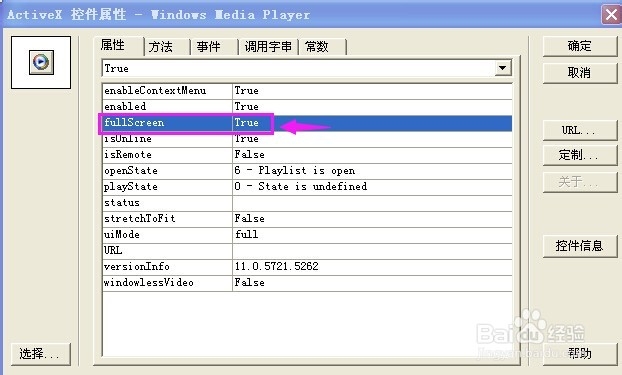 9/13
9/13再点右边菜单栏中的“定制”;
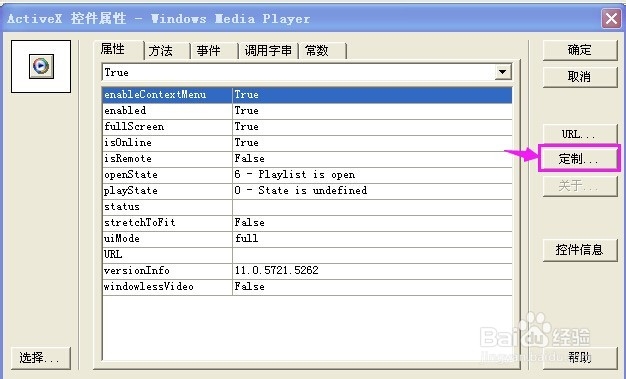 10/13
10/13在文件名或URL右边点浏览;
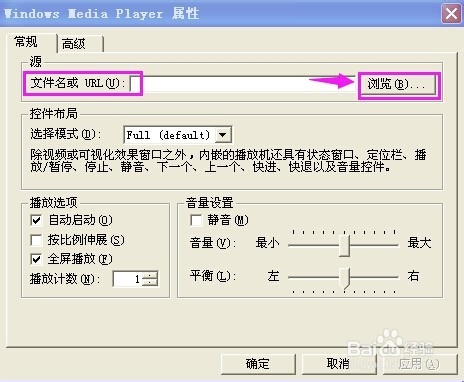 11/13
11/13找到需要插入的视频,然后点“打开”;
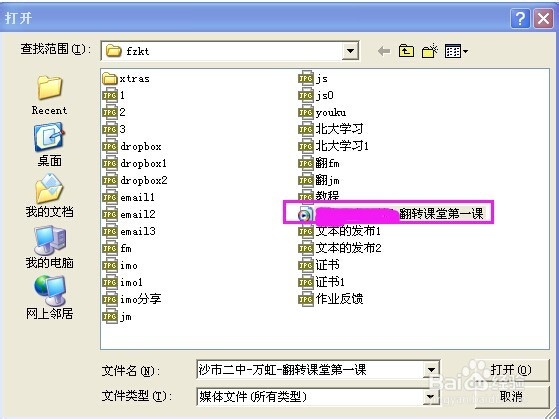 12/13
12/13设置好后按确定;
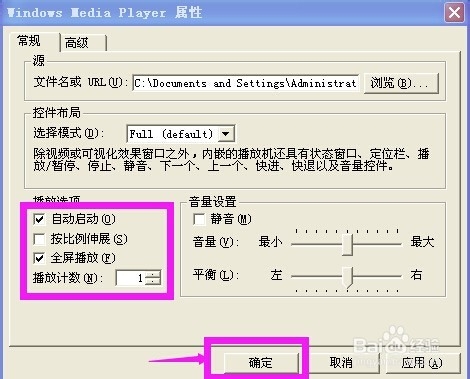 13/13
13/13点运行按钮,在演示窗口就可以看到刚才插入的视频能正常播放了。
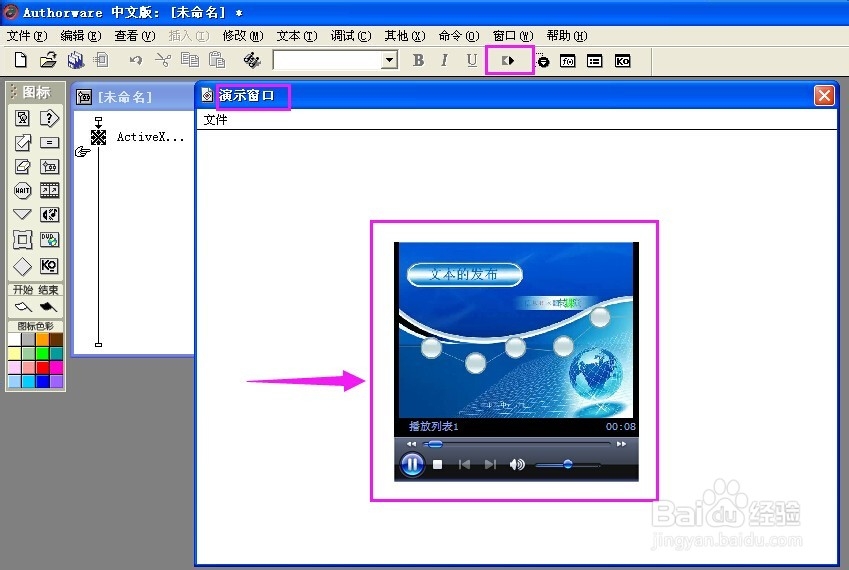
版权声明:
1、本文系转载,版权归原作者所有,旨在传递信息,不代表看本站的观点和立场。
2、本站仅提供信息发布平台,不承担相关法律责任。
3、若侵犯您的版权或隐私,请联系本站管理员删除。
4、文章链接:http://www.1haoku.cn/art_76888.html
上一篇:绝地求生g币怎么算
下一篇:如何使用快手APP开启戳一下功能?
 订阅
订阅